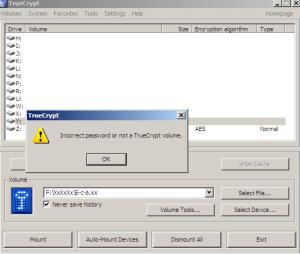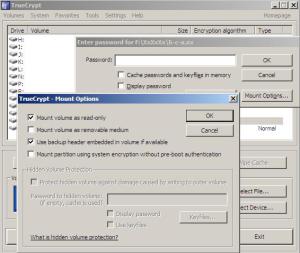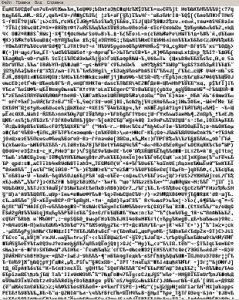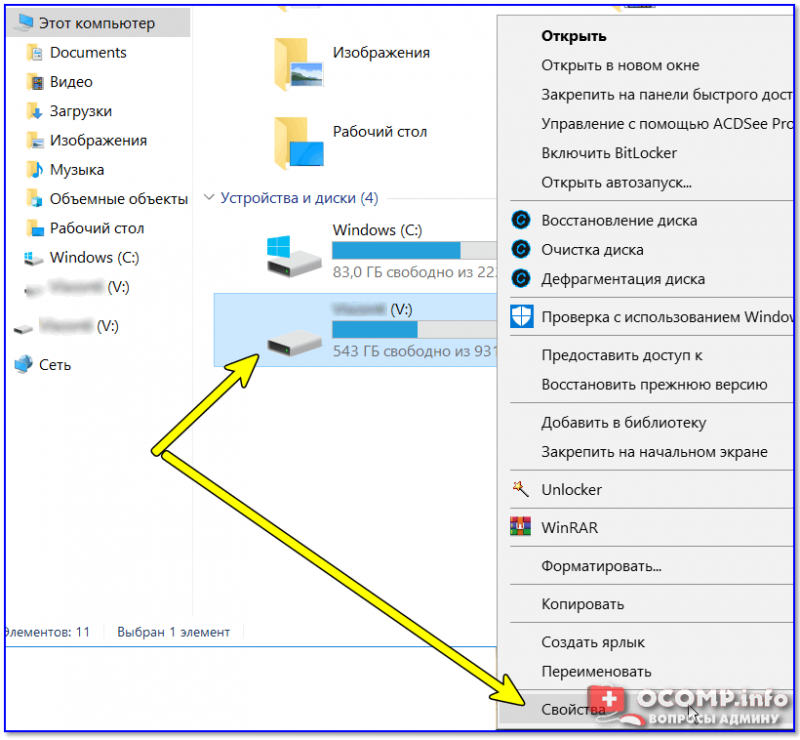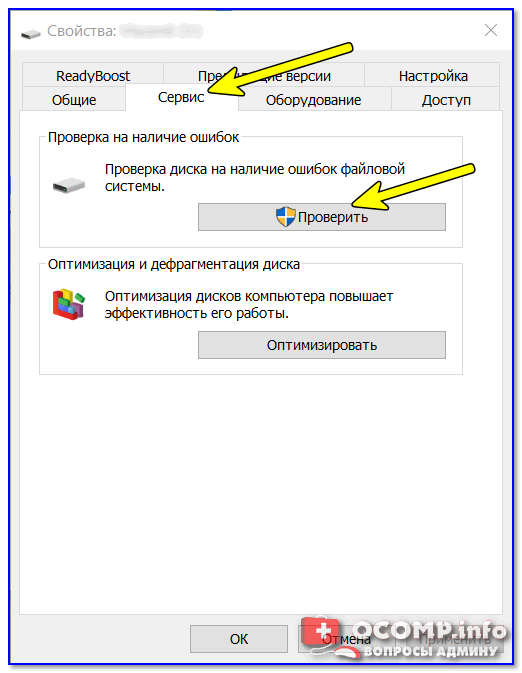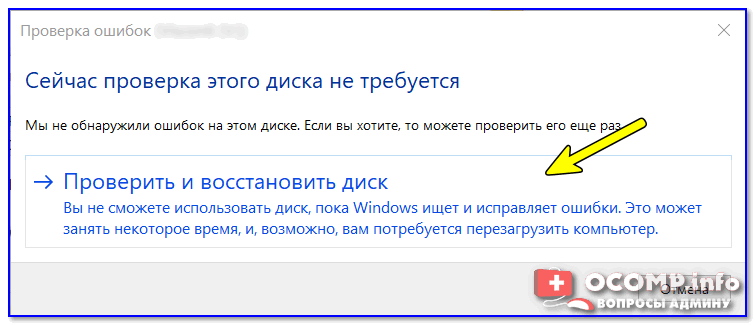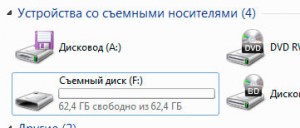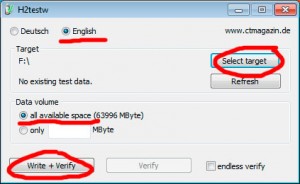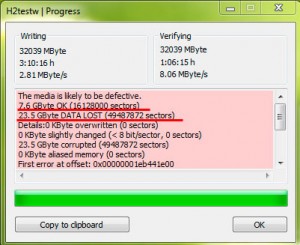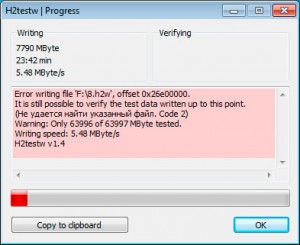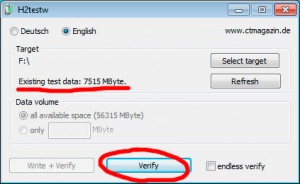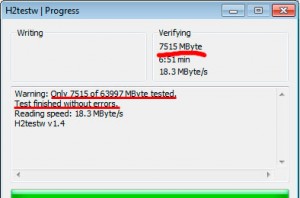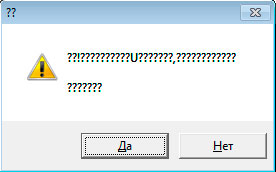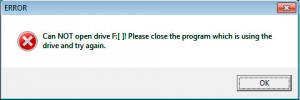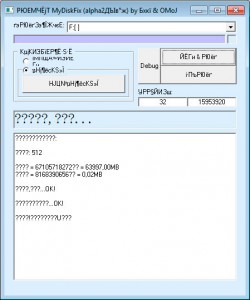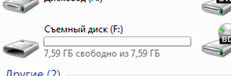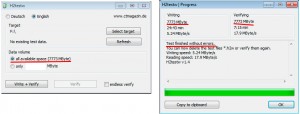Не открывается файл на флешке что делать
Ложно-софтовые проблемы на флешках. Проблемы с флешками, из-за которых не открываются файлы
В нашей практике восстановления флешек мы часто сталкиваемся с тем, что какой-то файл на флешке не открывается. Иногда это может быть не один, а несколько файлов, целые папки или разделы. Обычно это софтовые проблемы — следствие каких-либо программных сбоев. Решаются они различными програмными средствами. Но бывает и так, что любые программы окажутся бессильными, так как причина глубже. Флешка может лишь «выглядеть» работающей правильно, когда на самом деле именно в ее некорректной работе и таится корень зла. Вот о таких ложно-софтовых проблемах и пойдет речь в этой статье.
Incorrect password or not a TrueCrypt volume. Вот с каким сообщением TrueCrypt’а столкнулся наш очередной клиент при попытке подмонтировать свой файл-контейнер с секретной и, конечно, очень важной информацией.
Примерный (с учетом цензуры) смысл негодований несчастного был таким:
— Как это неверный пароль?! Ввожу каждый день с закрытыми глазами. Как это не трукриптовский том. Он самый! Любимый avi-файл на 1,5 Гб, в котором совсем не видео!
В чем же дело?! Файл находился в числе прочих данных на USB-flash Silicon Power 2 Гб. По словам клиента, все остальные документы в порядке. Никогда никаких проблем с флешкой не было. Работу всегда заканчивал корректно и вообще берег ее, как зеницу ока.
На первый взгляд состояние флешки абсолютно рабочее. Сам файл на уровне файловых таблиц FAT жив-здоров: копируется и просматривается. Однако при попытке монтировать в TrueCrypt видим:
Слава Богу, владелец флешки рассудил здраво и не стал делать тайны из своего пароля, позволив нам работать, проверяя все версии.
Анализ FAT на флешке никаких ошибок не выявил. Старая добрая R-Studio и подобные средства восстанавливают файл ровно таким же образом, что и простое копирование. Значит, проблема в самом файле.
Иногда так может происходить даже из-за незначительных повреждений контейнера. Достаточно повредиться заголовку. И тогда спасти может только использование резервного заголовка, хранящегося в самом контейнере. Проверить эту версию нетрудно: в меню Mount Options отмечаем соответствующие галочки (работаем только с копией файла):
И, к нашему сожалению, видим прежний результат. Значит, повреждения файла оказались более серьезными.
Если предположить, что содержимое файла было изменено (частично перезаписано) вследствие какого-то программного сбоя, действия вируса или злоумышленника, то, казалось бы, впору сдаваться. Весь файл изнутри выглядит примерно так:
Такой его вид вполне ожидаем. Он такой сейчас и был таким же. Если предположение о изменении его содержимого верно, то вариантов помогающих вернуть его в прежнее состояние, нет. Эту гипотезу следует отвергнуть. Она не мотивирует нас ни на что иное кроме как отдать флешку хозяину, выразив сожаление о том, что помощь в принципе невозможна.
Лучше займемся следующей гипотезой. Предполагаем, что содержимое файла изменено не на программном, а на аппаратном уровне. В этом случае то, что мы видим является результатом некорректной работы контроллера, отвечающего за чтение и запись. И в таком случае то, что нам «показывает» флешка, вовсе не обязательно совпадает с «правильным» содержимым памяти.
При этом «устойчивость результата» ничего не доказывает и не опровергает. Контроллер действительно может выдавать одинаковый, но не соответствующий действительности результат при каждой попытке чтения.
Решать такую проблему можно, воспринимая носитель как нерабочий, с диагнозом «неисправность контроллера». Сначала делаем резервный образ флешки со всеми данными. Для посектороного клонирования используем WinHex.
Далее флешку надо разбирать, отпаивать чипы памяти, считывать ее на программно-аппаратном комплексе (мы используем Flash Extractor v6.141) в дампы. Считанные дампы содержат множество ошибок, которые исправляются ECC-коррекцией. Затем, имитируя правильную работу контроллера программным образом необходимо расшифровать полученные дампы и получить корректный имидж-файл, то есть образ флешки. Извлекаем наш контейнер из этого образа. Пробуем монтировать в TrueCrypt.
И Ура. Контейнер примонтировался. Буква логическому диску присвоилась, но содержимое пока не открывается.
Похоже, внутри самого контейнера все-таки имеются какие-то некорректные записи и его файловая система повреждена. Но главное, что теперь она не зашифрована. Теперь это обычный поврежденный раздел. Такое случается и с дисками и с флешками и даже с RAID-массивами. В простых случаях все решается R-Studio. А это именно такой случай. В результате все данные из контейнера восстановлены и отданы счастливому клиенту.
Конечно, пойдя по такому пути, предположив некорректную работу устройства, мы (с разрешения клиента) рискнули стоимостью флешки. То есть неподтверждение нашей гипотезы означало бы, что мы зря убили исправную флешку. Но ценность данных для клиента была достаточно высока, что и подвигло нас использовать любые шансы для их восстановления, не обращая внимания на возможные жертвы, тем более, что флешки таких объемов сейчас очень дешевы.
Итак, данные полностью восстановлены. А разобранная нами флешка, как выяснилось, работала некорректно, то есть доверять ей важные данные, в любом случае, было самоубийством.
Следует отметить, что этот случай не является каким-то исключением. Флеш-накопители действительно часто дают подобные сбои. Просто не всегда это проявляется именно таким образом. Всем понятна ситуация, когда флешка вообще не работает, как устройство. Тут соблазна самому себе помочь не так много. А если она совсем, как живая, просто файлик повредился. Например, *.doc, *. хls или база данных 1с. Иногда таким образом «повреждается» не файл а таблица размещения файлов (FAT). Тогда флешка будет вести себя, как носитель с логической проблемой — файл копируется, открывается с ошибкой или не открывается вовсе. И неопытный восстановитель может не понять, почему же софтовые средства (chkdsk, fsck, r-studio, easy recovery) не помогают.
К сожалению, часто бывают фатальные ошибки. Например, таким ложно-софтовым образом поврежденный файл некоторые пытаются «чинить» стандартными MS-средствами или пробуют натравить Chkdsk на «поврежденный» FAT. Все это наверняка приведет к записи на флешку. И очень вероятно, что сектора флешки, которые по вине контроллера всего лишь «отдавали» неправильное содержимое, теперь действительно будут перезаписаны белибердой. И даже заботливо сделанный посекторный клон такого носителя не будет его настоящей резервной копией, так как не позволит вернуть саму флешку в прежнее состояние.
Поэтому желающим спасать себя самостоятельно нужно запомнить всего одно правило: если вы хотите попробовать различные средства восстановления при «софтовых» проблемах на флешке, сделайте предварительно ее образ, например, WinHex’ом. И экспериментируйте тогда именно с этим образом, а не с оригиналом. Если проблема действительно логическая, то вы прекрасно справитесь с ней, работая над клоном. А если ее софтовость окажется ложной, вы, хотя бы, не ухудшите шансы на восстановление данных аппаратными средствами.
Файл или папка повреждены. Чтение невозможно что делать?
Ряд пользователей жесткого диска ПК и флеш-накопителей может столкнуться с дисфункцией своих устройств и соответствующим сообщением «Файл или папка повреждены. Чтение невозможно». Обычно это связано с повреждением файловой структуры винчестера или флешки, и требует незамедлительного вмешательства пользователя с целью восстановления утраченных данных. В этом материале я расскажу, что нужно делать, если возникает данная ошибка, опишу причины её появления, а также намечу пути её решения.
Причины дисфункции
Итак, какие могут быть причины данной ошибки? Я бы выделил следующие факторы:
После того, как я перечислил причины данной дисфункции, перейдём к описанию способов, которые помогут нам исправить ошибку «0х80070570».
Как исправить ошибку с повреждёнными папкой и файлом, когда чтение недоступно
Какие же инструменты нам помогут устранить ошибку? Ниже я перечислю список советов, при этом разделю советы отдельно для вашего винчестера и для флеш-накопителя.
Жёсткий диск
Итак, если подобная проблема возникла у вас с жёстким диском (или каким-либо файлом или папкой на нём), тогда выполните следующее:
chkdsk c: /f и нажмите ввод.
Вместо буквы «с» при необходимости проставьте букву диска, на котором у вас имеются проблемы;
sfc /scannow и нажмите ввод.
Флеш-накопитель
Итак, как исправить ошибку «Файл или папка повреждены. Чтение невозможно» в случае, когда мы имеем дело с флеш-накопителем. Выполните следующее:
В меню программы щёлкните на флешке, а затем выберите опцию «Сканировать» сверху. Содержимое накопителя будет просканировано, и вы увидите список папок, которые можно восстановить (там где будет красный крестик – восстановить уже нельзя).
Ставим галочки напротив найденных для восстановления папок и жмём на «Восстановить помеченные» и указываем директорию, где будут размещены восстановленные файлы. После восстановления рекомендую скопировать данные в безопасное место на винчестере, а саму флешку – наново отформатировать.
Заключение
При разборе проблематики ошибки «Файл или папка повреждены. Чтение невозможно» стоит, прежде всего, удостовериться в отсутствии физических повреждений накопителей, а затем использовать возможности утилиты chkdsk для проверки и восстановления поврежденных файлов. Если же возможностей chkdks оказалось недостаточно, тогда рекомендую использовать функционал специализированных программ (например, упомянутых выше Partition Guru или R-Studio), которые могут помочь в восстановлении доступа к утраченным файлам. Если же ни один из перечисленных советов вам не помог, тогда рекомендую обратиться с вашим устройством в сервисный центр – вполне возможно, что вашему устройству нужен ремонт или полная замена.
Файл или папка повреждены. Чтение невозможно [ошибка]
У меня есть внешний жесткий диск на 1000 ГБ, использую его для хранения фото и видео. Не так давно подключал его к ПК и копировал несколько папок. Во время операции моргнуло электричество и все выключилось.
После включения зашел на диск и увидел ошибку, что «Нет доступа к F:\. Файл или папка повреждены. Чтение невозможно. «. Можно ли как-то восстановить файлы?
Вообще, причин возникновения подобной ошибки достаточно много: от банальной программной ошибки, до выхода из строя механики HDD. В вашем случае (вероятнее всего) ошибка связана с небезопасным извлечением диска (возможны ошибки файловой системы). Обычно, это удается устранить довольно быстро с помощью командной строки (об этом ниже).
Кстати, подобная ошибка может возникать и на других накопителях: USB-флешках, SSD, SD-картах и пр.
📌Важно: обратите внимание на последнюю строку ошибки. Если вместо слова «повреждены. » у вас будет короткое «Отказано в доступе» — ознакомьтесь вот с этой заметкой.
Файл или папка повреждены. — пример ошибки
Причины появления этой ошибки, и что делать.
Проверьте подключение накопителя
Во-первых, не соглашайтесь на форматирование диска (или исправление ошибок), которое может предлагать выполнить Windows.
Во-вторых, для начала попробуйте подключить диск к другому USB-порту, это актуально и для флешек. Также можно порекомендовать для диагностики подключить накопитель к другому ПК/ноутбуку.
Кстати, если вы подключаете внешний жесткий диск через различные разветвители (и переходники) — попробуйте на время отказаться от них (нередко, могут возникать ошибки из-за того, что к одному USB-порту подключено много устройств и тока просто не хватает для нормальной работы диска).
SMART диска
Если проблема возникла с SSD или HDD — то прежде всего рекомендую посмотреть SMART диска.
Примечание : SMART — система самодиагностики диска, контролирующая его состояние. В идеале она должна вовремя успеть вас проинформировать, если с диском начались проблемы и его пора менять.
Для просмотра SMART удобно использовать утилиту 📌CrystalDiskInfo. Она покажет не только малопонятные атрибуты SMART, но и сделает самостоятельно по ним заключение — которое нам и нужно! (обратите внимание на скриншот ниже — на нем показаны два диска: нормальный, и который уже начал «сыпаться»).
В идеале, если с диском все в порядке — должно появится техсостояние «Хорошо» (а среди атрибутов не должно быть красных строк).
📌 Если техсостояние HDD плохое!
Как проверить жесткий диск на ошибки и битые сектора (бэд-блоки), и как исправить их. Как работать с программой Victoria в DOS и Windows — https://ocomp.info/proverit-hdd-na-oshibki-bed-bloki.html
Исправление ошибок файловой системы
Если SMART диска показал, что с диском «все плохо» — то первым делом я бы порекомендовал попытаться сделать бэкап файлов (которые можно прочитать). К тому же спец. утилиты могут просканировать диск и восстановить даже невидимые файлы (об см. следующий пункт статьи).
Теперь о том, как проверить диск на наличие ошибок файловой системы.
Запуск командной строки от имени админа
Далее в командной строке нужно написать chkdsk v: /f и нажать Enter ( примечание : «v:» — буква диска, который необходимо проверить).
chkdsk v: /f — проверка диска
Подобную операцию можно сделать и без командной строки (через проводник). Правда, в некоторых случаях проводник может зависать (тогда, см. способ 1).
Итак, сначала необходимо открыть проводник (Win+E) и перейти во вкладку «Мой компьютер» ). После открыть свойства того диска, на котором возникла ошибка.
Далее следует перейти во вкладку «Сервис» и нажать на кнопку проверки диска. 👇
Проверить диск на наличие ошибок
После подтвердить начало проверки и дождаться ее завершения.
Вы не сможете использовать диск, пока Windows исправляет ошибки
Про восстановление файлов
Даже если сейчас на вашем диске невидны файлы, когда вы заходите в папку — есть возможность восстановления большей части из них с помощью спец. утилит.
Примечание : тут все дело в одном моменте. Наверное, вы замечали, что операция копирования происходит значительно дольше, чем удаления. А знаете почему? Просто при удалении информации с HDD-диска — физически она никак не стирается с блинов диска, просто Windows считает, что «такие-то» сектора стали свободны и в них можно записать новую информацию.
То есть, пока вы не произведете полное форматирование диска (или не запишите на него новые файлы) — большую часть информации можно восстановить!
Вообще, операция восстановления имеет свои нюансы, поэтому рекомендую вам ознакомиться с одной моей прошлой статьей (ссылка ниже, она многократно проверена — сотни человек уже восстановили по ней файлы).
Несколько вариантов восстановления (кликабельно) / Утилита R.Saver
10 бесплатных программ для восстановления удаленных данных: файлов, документов, фото — https://ocomp.info/10-programm-dlya-vosstanovleniya-dannyih.html
Возможно, ваш диск (флешка) заражен вирусом
Если логических ошибок на диске Windows не находит, SMART диска показывает, что с ним все не плохо, накопитель не падал, и с ним все вроде бы в порядке — обратите внимание на вирусы. Есть некоторые виды вирусов, которые способны не только скрыть (удалить) файлы с накопителя, но и сделать невидимыми диски, форматировать их и т.д.
Даже если у вас на ПК уже установлен антивирус, рекомендую загрузить какую-нибудь онлайн-версию антивируса (она не требует установки и может работать одновременно с установленным антивирусом). О том, чем и как проверить — можете узнать из моих прошлых статей, ссылки ниже.
Как удалить вирусы с компьютера, если антивирус их не видит — https://ocomp.info/esli-antivirus-ne-vidit-virusov.html
О том, как можно восстановить внешний HDD диск
Если ваш внешний жесткий диск не подает признаков жизни и все вышеперечисленные советы никак не помогли — можно попробовать восстановить его в домашних условиях ( Важно! Этот вариант подойдет только тем, у кого нет очень нужных документов на диске и кто не собирается нести его в сервис).
Суть здесь в чем: внешний диск, обычно, представляет из себя небольшую «коробочку», внутри которой находится сам диск и плата-контроллер. В половине случаев проблем с внешним HDD — дело как раз в этой плате. Можно аккуратно разобрать внешний корпус, вынуть сам диск и подключить его к ноутбуку/ПК напрямую (либо через переходник к USB порту, см. скрин ниже).
Ремонт внешнего жесткого диска в домашних условиях // попытка восстановления работоспособности — https://ocomp.info/remont-vneshnego-zhestkogo-diska.html
Диск извлечен из корпуса
Кстати, купить подобные переходники можно в китайских онлайн-магазинах. Рекомендую просмотреть одну мою прошлую статью (ссылка ниже) — в ней приведено 10 самых полезных штук для ПК, которые приобретаются за «копейки» (в том числе есть и этот переходник).
Топ-10 лучших товаров для компьютера из Китая с бесплатной доставкой — https://ocomp.info/podborka-tovaryi-iz-kitaya.html
Переходник с SATA на USB
На этом пока все, удачного восстановления!
Первая публикация: 11.06.2019
У меня с SSD и по Виктории, и по Кристал, всё настолько хорошо, насколько это возможно, никаких тормозов, прерываний, диск отличный и работает слаженно.
Но вот пытаюсь войти в одну из папок, пишет:
Нет доступа к А:/***/****/Binaries
Файл или папка повреждены. Чтение невозможно.
В заголовке же: «Расположение недоступно».
Всё было хорошо, покуда очередной раз племянница не вошла в Майнкрафт, обновила, система перезагрузилась, и дальше накрылись некоторые пути. Буквально. Не все, а как-то выборочно, в основном там, где были игры и некоторые папки, и программа Cubase. Хотя, последняя её активность была перед НГ. Так что даже лог обновляться не мог под эту программу.
Антивирус не стоит и никогда не будет. Опыта достаточно с этим. И пока, откровенно говоря, ни разу не было проблем с вирусами или какими-то рекламами.
Такая же проблема при попытке открыть программу из панели быстрого доступа. К примеру, проводник. Хотя браузер открывается. Корзину так же не выходит очистить; с ней и некоторыми другими файлами/папками проблема с открытием Контекстного Меню, при попытке его вызвать ПКМ на тех файлах, указатель меняется на круг и рабочая область перезагружается, попутно закрывая проводник полностью.
Что это?
Добрый.
1) Для начала проверьте диск на ошибки (chkdsk v: /f). Отчет выдает, что с ним все в порядке или.
2) После, запустите диагностику в Victoria (сейчас есть новая версия). Это всего 5-10 мин.
3) Возможно «глупый» вопрос с моей стороны, но почему буква «A» у вас на системном диске (или я неправильно понял)?
4) Насчет переустановки ОС — можно, но как-то странно, у меня подозрения все-таки на диск.
Файлы на флешке не открываются или не копируются. Как узнать реальный размер флешки
Если записанные на флешку файлы перестают открываться должным образом через какое-то случайное количество времени, причем с виду флешка работает хорошо и без сбоев, либо просто не копируются когда размер занятого пространства достигает некоторого размера, то возможно эта статья для вас.
В качестве дополнительных, но не обязательных симптомов: ваша флешка была куплена в китайском интернет-магазине, и цена на нее была гораздо ниже чем на подобные экземпляры.
В моем случае это флешка с заявленным размером в 64ГБ
Сначала рассмотрим кратко в чем суть ситуации, а затем возможные решения проблемы.
На самом деле заявленный размер вашей флешки, вполне возможно, не соответствует ее реальному размеру, несмотря на то, что в проводнике мы можем видеть ее заявленный размер.
Просто все файлы которые вы пишите сверх реального размера записываются уже на имеющиеся данные. И если вы не используете вашу флешку сверх реальной ее вместимости (к примеру на вашей 64гб флешке, никогда не было больше 5гб), то возможно вы никогда и не узнаете, что вас обманули.
Также может быть ситуация, что вы пытаетесь записать на флешку файлы, но вместо этого получаете ошибку, к примеру такую (хотя до этого все нормально записывалось):
И в итоге могут исчезнуть вообще все файлы или даже сама флешка из проводника. Лечится физическим вытащить вставить флешку в USB-разъем.
Как узнать реальную вместимость флешки и сделать вашу флешку рабочей, хотя бы на ее реальный размер?
В этом нам поможет программа h2testw для тестирования флешки, и MyDiskFix для отрезания лишнего куска. Cкачать одним архивом можно отсюда
Запускаем программу файлом h2testw.exe, Выбираем язык, указываем путь до флешки кнопкой «Select target«. В поле Data Volume оставляем all available space (чтобы протестировать весь заявленный размер)
И нажимаем Write+Verify
Программа записывает на флешку файлы вида *.h2w на весь заявленный объем, а затем считывает их проверяя их целостность
Если флешка большая, процесс может занять достаточно длительное время
Когда все завершится можно увидеть примерно следующее:
Test finished without Errors — Если первой строчкой это, значит тест завершился успешно и заявленный объем соответствует реальному. У вас все хорошо, дальше можно не читать
Но возможно будет примерно такой результат:
Здесь важны 2 строчки:
7,6 GByte OK — это и есть Реальный объем
23,5 GByte DATA LOST — соответственно данные потеряны
В моем случае, был 3 вариант, программа не смогла записать свои файлы на весь заявленный объем, выдав следующую ошибку:
Error writing file ‘F:8.h2w’, offset 0x26e00000.
It is still possible to verify the test data written up to this point.
(Не удается найти указанный файл. Code 2)
Warning: Only 63996 of 63997 MByte tested.
Writing speed: 2.59 MByte/s
Примечание. После этой ошибки файлы на флешке могут перестать видеться, возможно и сама флешка пропадет из «Мой компьютер». Поэтому перед продолжением лечим эту проблему физическим вытащить вставить флешку в USB-разъем.
Отсюда делаем вывод, что реальный объем 7790MB
Чтобы быть до конца уверенным, мы можем проверить записанные данные на целостность
Итак, Как вернуть флешке ее реальный объем?
Нам нужно заранее узнать количество секторов реального объема, берем эту цифру из предыдущего скриншота:
Получается 16128000 sectors (на этом примере), если у вас такой результат работы программы. По аналогии смотрим свое значение
В моем случае, у меня есть только информация о 7790Mb реального объема, поэтому из расчета 512 байт = 1 сектор, высчитываем:
8168407040/512 = 15953920 секторов.
Далее используем программу MyDiskFix (находится в архиве, скачанном по ссылке в начале статьи)
Запускаем файл MyDiskFix.exe (с правами администратора), вносим данные и запускаем процесс:
В процессе может выскочить пару окон, нажимаем «Да» и «OK»
Далее выйдет окно форматирования раздела (уже с новым размером), нажимаем «Начать»
И в конце видим примерно следующее:
После чего можно все закрывать.
В итоге видим нашу флешку, но уже с реальным объемом:
Ну и напоследок, чтобы быть полностью уверенными, можем провести тест нашей флешки, как мы это делали в начале:
Теперь мы можем пользоваться нашей флешкой, не опасаясь что данные затрутся.